Kako stvoriti grupu e-pošte u aplikaciji Mail na Macu
Miscelanea / / August 08, 2022
Kao Gmail i Outlook, aplikacija Mail na Macu također vam omogućuje slanje grupne e-pošte. Ova značajka omogućuje vam dijeljenje informacija o pozivnicama za događaje, biltenima, studentskim zadacima, prezentacijama i više s grupom kontakata. Ne morate zasebno slati istu e-poštu pojedinačnim kontaktima.

Ako često koristite aplikaciju Mail na svom Macu za upravljanje e-poštom, ovaj će vam post pokazati kako stvoriti grupu e-pošte u aplikaciji Mail na Macu. To će vam uvelike olakšati slanje masovne e-pošte.
Prije nego počnete s objavom, predlažemo da provjerite koristite li najnoviju verziju aplikacije Mail ili ne. Morate provjeriti ažuriranje za macOS slijedeći ove korake.
Korak 1: Kliknite Apple logo u gornjem lijevom kutu.

Korak 2: Odaberite About This Mac s popisa opcija.
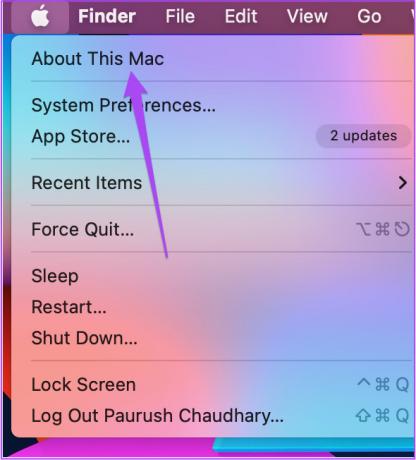
Korak 3: Kliknite na Ažuriranje softvera.

Korak 4: Ako vidite dostupno ažuriranje, preuzmite ga i instalirajte da biste koristili najnoviju verziju aplikacije Mail.
Stvorite novu grupu pomoću aplikacije Kontakti
Najprije ćete morati izraditi novu grupu pomoću aplikacije Kontakti na vašem Macu da biste stvorili grupu e-pošte. Evo kako to učiniti.
Korak 1: Pritisnite Command + razmaknicu da otvorite Spotlight Search, upišite Kontakti, i pritisnite Return.

Korak 2: Nakon što se na vašem zaslonu otvori kartica Kontakti, kliknite opciju Datoteka na gornjoj traci izbornika.

Korak 3: Odaberite Nova grupa s popisa opcija.

Primijetit ćete da se stvara nova Grupa bez naziva pod Na mom Macu.

Korak 4: Držite ga odabranim kako biste preimenovali naziv grupe po svom izboru i pritisnite Return.

Također možete kliknuti i povući naziv grupe da biste je stvorili pod iCloudom.
Dodajte kontakte u grupu pomoću aplikacije Kontakti
Nakon što stvorite novu grupu u aplikaciji Kontakti, sada ćete morati dodati primatelje e-pošte sa svog popisa kontakata u grupu. Ako ste spremili samo ID e-pošte, a ne i primatelja, to možete dodati u grupu. Evo kako.
Korak 1: U aplikaciji Kontakti na vašem Macu odaberite Svi kontakti s lijevog izbornika.

Korak 2: Nakon što se svi spremljeni kontakti pojave na vašem zaslonu, povucite i ispustite imena kontakata s popisa u novostvorenu grupu kontakata.

Ako imate više od jedne adrese e-pošte spremljene za kontakt, aplikacija Mail će odabrati onu koja se nedavno koristila tijekom slanja grupne e-pošte.
Ako niste spremili kontakt, ali ga želite dodati u grupu, evo kako to učiniti.
Korak 1: U aplikaciji Kontakti na vašem Macu odaberite naziv grupe kontakata s lijevog izbornika.

Korak 2: Kliknite ikonu Plus na lijevoj strani.

Korak 3: Odaberite Dodaj kontakt s popisa opcija.

Korak 4: Dodajte sve podatke za kontakt, uključujući adresu e-pošte.
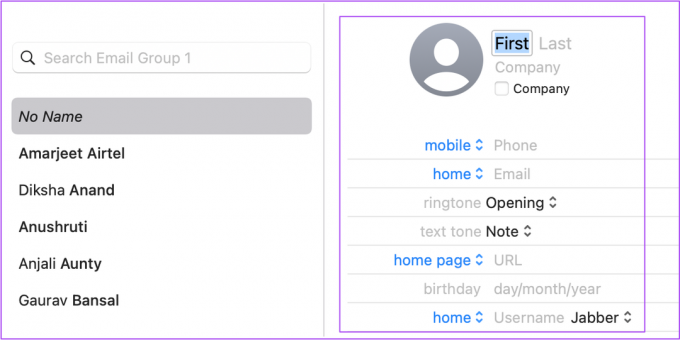
Korak 5: Pritisnite Gotovo za spremanje kontakta u grupi.

Kako poslati grupnu e-poštu u aplikaciji Mail
Sada kada ste stvorili grupu kontakata, evo kako je koristiti za slanje grupne e-pošte u aplikaciji Mail na Macu.
Korak 1: Pritisnite Command + razmaknicu da otvorite Spotlight Search, upišite pošta, i pritisnite Return.

Korak 2: U aplikaciji Mail kliknite ikonu Napiši novu poruku na vrhu.

Korak 3: U polje Prima upišite naziv svoje grupe e-pošte koju ste upravo stvorili u aplikaciji Kontakti.
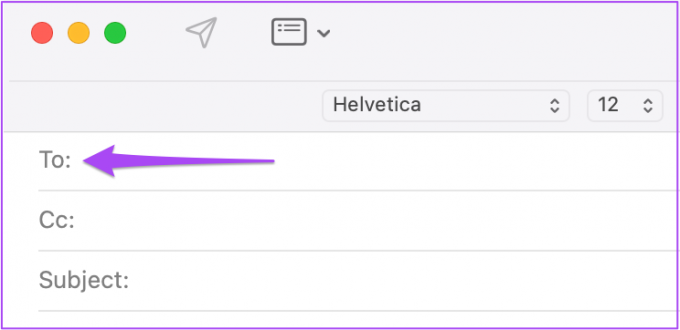
Korak 4: Pritisnite upit koji predlaže naziv grupe e-pošte.

Izbriši kontakt iz grupe e-pošte
Ako želite izbrisati kontakt/primatelja iz svoje grupe e-pošte, evo kako to učiniti iz aplikacije Kontakti.
Korak 1: Otvorite aplikaciju Kontakti na svom Macu.

Korak 2: Kliknite na naziv svoje grupe e-pošte na lijevom izborniku.

Korak 3: Odaberite kontakt koji želite ukloniti iz grupe i pritisnite Delete.
Korak 4: Kliknite Ukloni iz grupe da biste dovršili radnju.

Također možete odabrati i brisanje primatelja iz svojih kontakata. Samo kliknite Izbriši.

Pošaljite grupnu e-poštu jednostavno
Osim slanja grupne e-pošte, aplikacija Mail omogućuje vam da učinite mnogo za poboljšanje upravljanja e-poštom. Na primjer, možete dodajte sliku svom potpisu e-pošte u aplikaciji Mail kako biste istaknuli svoj brend ili logo tvrtke dok šaljete e-poštu. A s ažuriranjem za macOS Ventura također možete zakazati svoju e-poštu da nikad ne propustite rok. No ponekad se aplikacija Mail može neočekivano zatvoriti na vašem Macu. To može dovesti do kaotične situacije jer ste skloni propustiti važna ažuriranja od svojih kolega. Sastavili smo popis rješenja za popravak Aplikacija Mail neočekivano se zatvara na Macu.
Zadnje ažuriranje 8. kolovoza 2022
Gornji članak može sadržavati pridružene veze koje pomažu u podršci Guiding Tech. Međutim, to ne utječe na naš urednički integritet. Sadržaj ostaje nepristran i autentičan.



